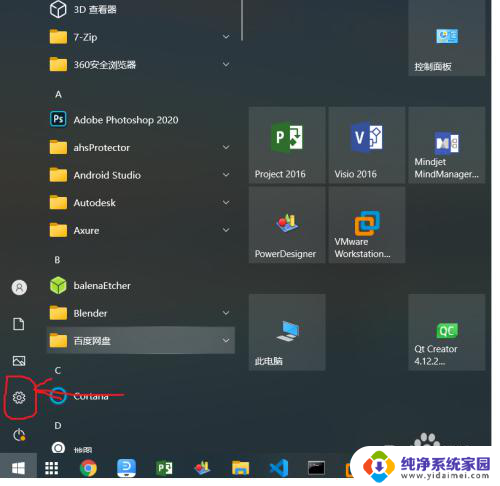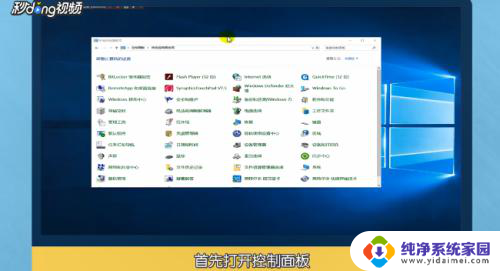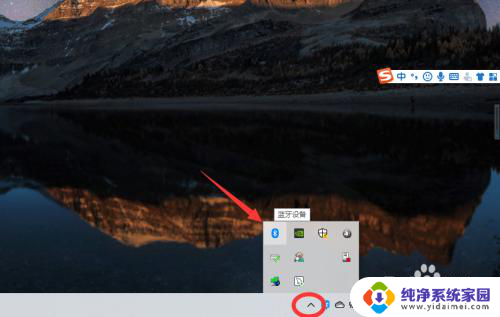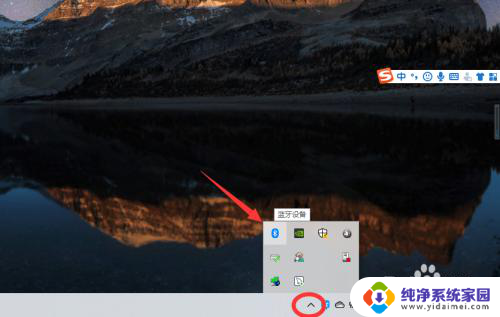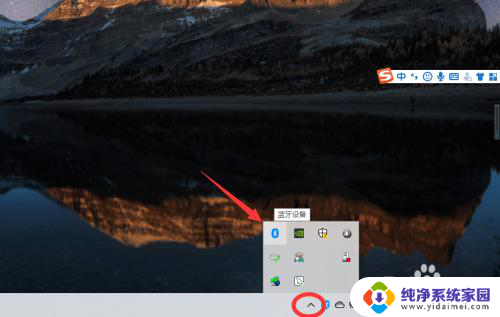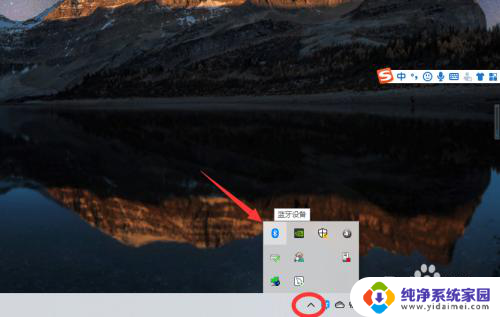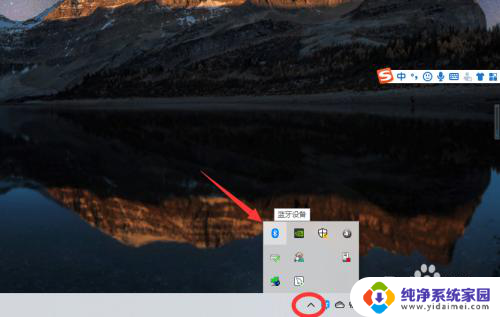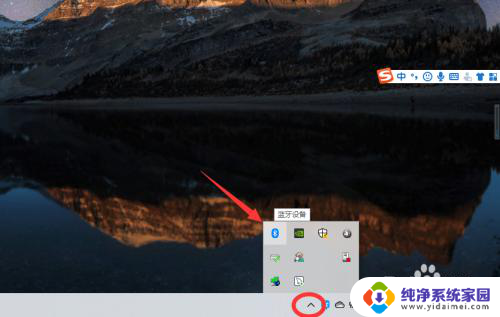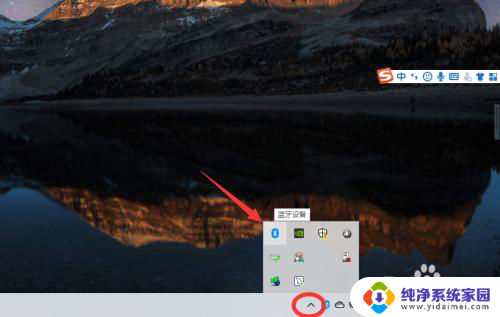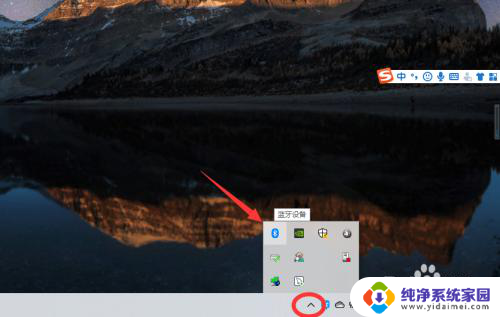Win10连不上蓝牙耳机?解决方法在这里!
更新时间:2023-07-16 17:00:21作者:jiang
win10连不上蓝牙耳机,随着科技的进步,蓝牙耳机已经成为了许多人日常生活中不可或缺的一部分,然而有些Win10系统用户却发现他们的电脑无法连接上蓝牙耳机,这给他们的日常生活带来了很多困扰。究竟是什么原因导致了这一问题的出现呢?如何才能解决它呢?下面我们来一探究竟。
解决方法
后来找到一种解决方法,简单高效得令人发指。
前提条件是 win 10 电脑已经打开蓝牙,并且之前已经与蓝牙耳机配对成功。
此时打开蓝牙耳机,处于待连接状态。有时会自动连接,如果不能自动连接,就可以试试下面这个方法
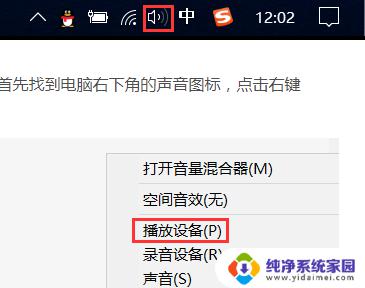
首先找到电脑右下角的声音图标,点击右键
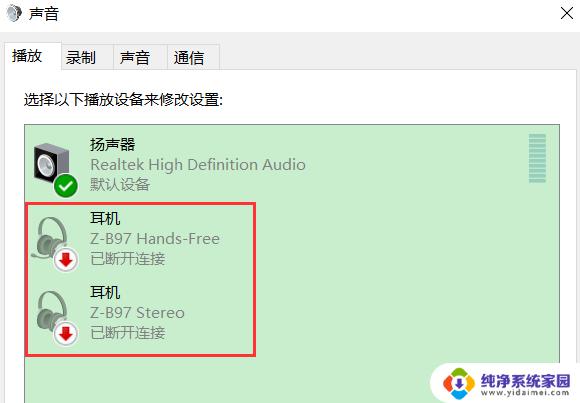
在弹出的对话框中选择“播放设备(P)”
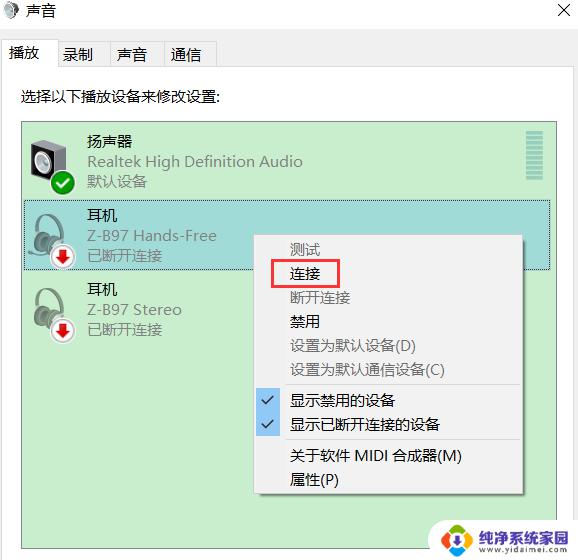
可以看到自己的蓝牙耳机设备
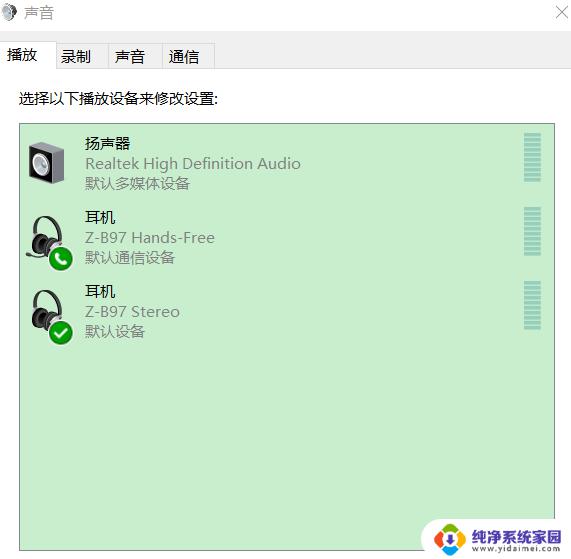
在两个“耳机”上都右键,选择“连接”。
以上就是win10无法连接蓝牙耳机的全部内容,如果您遇到此问题,可以按照本指南的步骤进行解决,解决方法简单快速,一步到位。